
- •1. Вступ в Excel 1.1. Попередні відомості
- •Загальні поняття про таблиці
- •Робоча книга і робочий лист
- •1.2. Перше знайомство з Excel
- •Рядок меню
- •Панелі інструментів
- •1.3. Засоби керування
- •1.3.1. Вправа 1-3. «Засоби керування Excel»
- •2.2. Створення електронної таблиці
- •2.3. Робота з існуючим документом
- •2.4. Редагування таблиці
- •2.5. Операції над вмістом комірок
- •2.6. Автоматизоване заповнення комірок
- •2.7. Комплексна вправа № 1. «Створення електронної таблиці»
- •3.2. Виконання обчислень
- •3.4. Майстер функцій
- •3.5. Логічні функції
- •3.5.1. Вправа 3-5. «Логічні функції в електронній таблиці»
- •4.2. Шрифти, границі, види і захист комірок
- •4.3. Стилі комірок
- •4.6. Форматування книг
- •4.7. Комплексна вправа № 4. «Друкування таблиць»
- •4.8. Підтримка баз даних в електронних таблицях
- •5.2. Побудова графіків функцій
- •5.3. Форматування діаграм
- •5.4. Комплексна вправа № 5. «Ділова графіка»
3.5.1. Вправа 3-5. «Логічні функції в електронній таблиці»
На екрані електронна таблиця Excel, виконати такі дії:
1) Створити наведену вище електронну таблицю, у яку записати оцінки, одержані абітурієнтами на чотирьох вступних іспитах.
2) Доповнити список ще 5 особами зрізними оцінками.
3) В довільній комірці створити іменовану комірку BAL, у яку записати прохідний бал (наприклад, 18).
4) Підрахувати для всіх абітурієнтів суму балів, записувати суму балів 0 при оцінці 2 з одного з предметів.
5) За допомогою відповідної логічної формули заповнити стовпчик «Результат» за умовою вступу: середній бал не менше занесеного в іменовану комірку BAL.
6) Зберегти таблицю з іменем Вправа 3-5А у власній папці.
7) Створити нову таблицю згідно зразка.
Прізвище Оклад Днів Нараховано Податок Видати Іваненко 330 12 Сидоренко 290 19 Карпенко 270 22 Хоменко 260 16 |
8) Доповнити список ще 5 особами з довільними прізвищами, із реальними окладами і кількістю відпрацьованих днів.
9) В довільній комірці створити іменовану комірку DNIV, у яку записати кількість робочих днів в місяці (наприклад, 22).
69
10) 3 урахуванням комірки DNIV обчислити «Нараховано», підрахувати загальну суму по цьому стовпчику.
11) За відповідними формулами обчислити «Податок» і «Видати», підрахувати загальні суми по цих стовпчиках.
12) Доповнити таблицю до 15 осіб. Перерахувати заробітну плату за місяць, у якому 24 робочих днів. Зберегти таблицю з іменем Вправа 3-5Б у власній папці.
3.6. Комплексна вправа № 2. «Обчислення в
таблиці» Варіант 1
На екрані електронна таблиця Excel, виконати такі дії: 1) Створити таблицю нарахування заробітної плати для 10 осіб (прізвища, стаж роботи і оклад довічьні) за зразком:
1 Робочих днів: 22 Нараховано 1 2 Прізвище Стаж Оклад Днів Зароб. Премія Вислуга Всього | 3 Басаврюк 5 320 22 | 4 Бульбенко 12 280 17 1 |
<., * кимірці иі створити іменовану комірку DNIV, у комірку записати кількість робочих днів у місяці (наприклад, 22).
3) У комірках «Зароблено» обчислення вести з використанням вмісту іменованої комірки DN1V.
4) «Премія» становить 40% від заробленого.
5) У комірках «Вислуга» обчислення вести за умовою: «стаж до 5 років включно - 0% від заробленого, більше 5 до 10 років - 15 %, більше 10років - 30 %».
6) У комірках «Аванс» записати суми від 70 до 150 без обчислення.
7) У комірках «Податок» обчислення вести за умовами нарахування прибуткового податку (формулу копіювати із Вправа 3-5Б).
Щі | Утримано Щ2 | Аванс Податок Пенс, фонд Профспілка Всього Видати j§H 80 |
о/ а пенсійний фонд утримується 2% від всього нарахованого. На
профспілкові внески утримується 1% від всього нарахованого. 9) Визначити середнє значення нарахованого заробітку.
70
10) Визначити і у додатковому стовпчику записати прізвища осіб, заробіток яких вищий середнього значення.
11) Міняти значення кількості робочих днів від 19 до 24 у комірці DNIV, спостерігати зміни в інших комірках таблиці.
12) В кінці таблиці записати власне прізвище та ім'я, вивести з таймера комп'ютера поточну дату і час. Зберегти таблицю з іменем К-вправа-2-1 у власну папку.
Варіант 2
На екрані електронна таблиця Excel, виконати такі дії:
1) У власній папці відкрити електронну таблицю Вправа 3'5Ав.
2) Доповнити таблицю до 20 осіб з довільними прізвищами і оцінками: «5», «4», «З», «2». «-» (не з'явився на екзамен).
3) Створити іменовану комірку VSTUP з прохідним середнім балом.
4) Розрахувати середній бал кожного абітурієнта за винятком тих, хто одержав оцінку «2» або не з'явився на екзамен.
5) Визначити і у додатковому стовпчику записати прізвища осіб, які набрали середній бал не нижче прохідного.
6) Визначити і у додатковому стовпчику записати прізвища осіб, які одержали оцінку 2 або не з'явилися на екзамен.
7) Міняти значення прохідного балу у комірці VSTUP, спостерігати зміни в інших комірках таблиці.
8) Розрахувати середній бал з кожного предмета (відсутніх на екзамені не враховувати).
9) Розрахувати відсоток успішності з кожного предмета.
10) Визначити предмет, відсоток успішності з якого найвищий.
11) Визначити предмет, відсоток успішності з якого найнижчий.''
12) У вільні місця таблиці записати своє прізвище і за допомогою відповідної формули поточну дату. Зберегти таблицю вступних іспитів у файл з НОВИМ іменем К-вправа-2-2 у власну папку.
71
4. Форматування електронних таблиць 4.1. Загальні поняття
Після того, як створено таблицю, слід прикласти додаткові зусилля, щоб зробити її привабливою, легкою для читання і розуміння. Можна так виділити ключові моменти документа: вид і розмір шрифту, колір, заливка, особливе оформлення, щоб найбільш важлива інформація так і кидалася в очі. Такі дії по оформленню документа називаються форматуванням, необхідні засоби для таких дій знаходяться на панелі «Форматирование».

Види форматування
Для документа електронної таблиці виконується: Д Форматування комірок. Щ Форматування рядків та стовпчиків. Л Форматування робочих листів. Л Форматування книги.
При форматуванні комірок виконуються такі дії:
• Встановлення формату чисел (див. п. 3.1).
• Вирівнювання вмісту комірок.
• Зміна виду, розміру, кольору і стилю шрифту.
• Встановлення границь однієї або діапазону комірок.
• Виділення кольором однієї або діапазону комірок.
• Встановлення захисту від випадкового пошкодження або зміни вмісту таблиці.
12
• Встановлення стилів. v-v'
При форматуванні рядків і стовпчиків виконуються такі дії:
• Зміна висоти рядків і ширини стовпчиків.
• Розміщення тексту в робочому листі.
• Сортування рядків.
• Фільтрація даних.
При форматуванні робочих листів виконуються такі дії:
• Закріплення заголовків робочих листів.
• Розбивка вікна робочого листа на області.
• Групування робочих листів.
• "Розміщення робочих листів в окремих вікнах. При форматуванні книги виконуються такі дії:
• Створення колонтитулів.
• Встановлення розривів аркушів. і
• Попередній перегляд перед друкуванням.
Форматування комірок
Щоб встановити потрібний формат, треба виділити область комірок (окрема комірка, стовпчик, кілька стовпчиків, рядок, кілька рядків, вся таблиця) і виконати команду «Формат» ■=> «Ячейки ...». З'явиться діалогове вікно «Формат ячеек», в якому натиснути потрібну вкладку: «Число», «Выравнивание», «Шрифт», «Граница», «Вид» або «Защита». Далі в залежності від формату, який потрібно встановити, у відповідній вкладці
Назва вкладки Можливі дії «Число» Встановлюють формат виділених комірок: «Общий», «Числовой», «Денежный», «Финансовый» і т. д. Встановлюють число десяткових знаків, розділювачі груп розрядів тощо. «Выравнивание» Встановлюють горизонтальне і вертикальне вирівнювання вмісту комірок, відступ тексту від лівого краю, орієнтацію тексту, розміщення тексту в комірці у кілька рядків, автопідбір ширини, об'єднання комірок. «Шрифт» Встановлюють вид, написання, розмір, колір шрифту, а також спеціальні ефекти в написанні тексту. «Граница Встановлюють зовнішні і внутрішні границі навколо і з визначених сторін для виділених комірок у вигляді різного типу, товщини і кольору ліній. «Вид» Встановлюють колір та візерунок (узор) фону комірок. «Защита» Встановлюють режим захисту вмісту комірок: заборона редагування, копіювання та стирання вмісту комірок; заборона показу формул активних комірснс. 73 |
Вирівнювання вмісту комірок
Щоб встановити потрібне вирівнювання, треба виділити область комірок і виконати команду «Формат» ■=> «Ячейки ...». У діалоговому вікні «Формат ячеек» натиснути вкладку «Выравнивание», з'явиться наведене далі вікно (тут воно знизу скорочено).
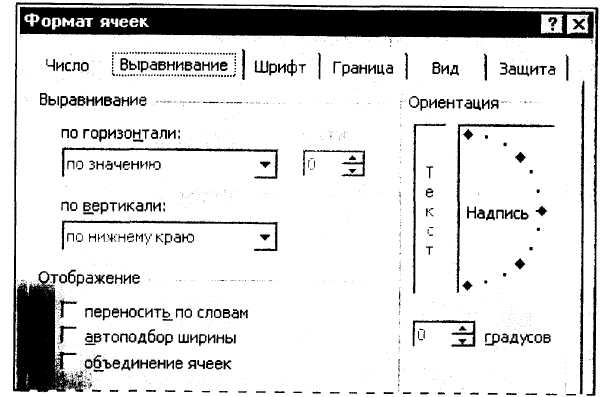
Потрібне вирівнювання встановлюють так:
• У полі «по горизонтали» задають спосіб горизонтального вирівнювання із списку:
• У полі «отступ» задають відступ |ШРШШ£^ЯНННИИР^ від лівого краю комірки у символах. по левоиу краю (отступ)
• У полі «по вертикали» задають по ^ентРУ спосіб вертикального вирівнювання по правому краю «по верхнему краю», «по центру», по^ирине"6"
«по нижнему краю» або «по [по центру выделения В высоте». '.
• У рамці «Ориентация» задають напрям орієнтації тексту за шкаі лою з кроком 15 градусів.
• У полі «градусов» можна уточнити напрям орієнтації тексту до одиниць градусів.
• Для розміщення тексту у комірці в кілька рядків треба встановити прапорець у віконці «переносить по словам».
• Для автоматичної зміни розміру шрифту, щоб текст вміщався у комірці в один ряд, треба встановити прапорець у віконці «автоподбор ширины».
• Щоб об'єднати виділені комірки в одну, треба встановити прапорець у віконці «объединение ячеек».
74
Текст у комірці в кілька рядків
Для введення тексту у комірку в кілька рядків треба для переходу на новий рядок натискати комбінацію клавіш Alt + Enter, після чого курсор переходить на новий рядок, а висота всіх комірок, що в одному рядку з цією коміркою, збільшиться.
Питання для самоконтролю:
1. Які дії можуть виконуватися при форматуванні ?
2. Які дії виконує формат «Число», «Выравнивание», «Шрифт»?
3. Які дії виконує формат «Граница», «Вид», «Защита»?
4. Як встановлюється потрібне вирівнювання вмісту комірок?
5. Яке вирівнювання встановлюється у полі «по горизонтали»?
6. Яке вирівнювання встановлюється у полі «по вертикали»?
7. Яке вирівнювання встановлюється у рамці «Ориентация» ?
8. Як встановити орієнтацію з довільним кутом?
9. Як в комірці розмістити текст у кілька рядків ?
10. Що дає автоматичний підбір ширини?
11. Як об'єднати кілька комірок в одну?
12. Як увести текст у комірку в кілька рядків?
